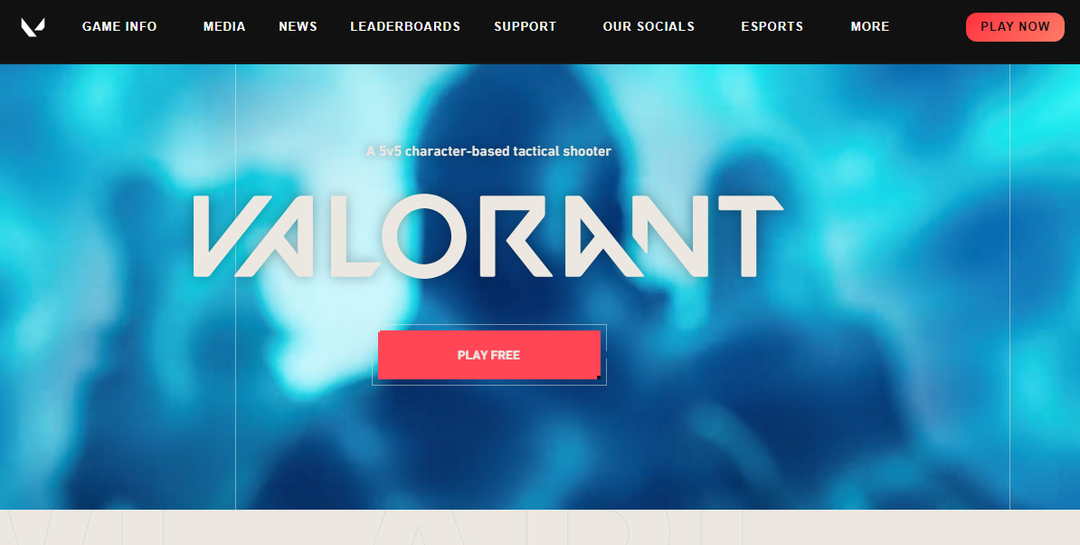- Valorant se ne ažurira ili je zaglavio Valorant ažuriranje može učiniti igru nedostupnom za korisnika.
- Pokretanje Valoranta kao administratora je jedan učinkovit način da prisilite Valorant da ažurira i ponovno dobije pristup vašoj igri.
- Neki manji bugovi i nestabilne internetske veze mogu uzrokovati ovaj problem s ažuriranjem u Valorantu.

xINSTALIRAJTE KLIKOM NA DATOTEKU ZA PREUZIMANJE
Ovaj softver će popraviti uobičajene računalne pogreške, zaštititi vas od gubitka datoteka, zlonamjernog softvera, kvara hardvera i optimizirati vaše računalo za maksimalnu učinkovitost. Riješite probleme s računalom i uklonite viruse sada u 3 jednostavna koraka:
- Preuzmite alat za popravak računala Restoro koji dolazi s patentiranim tehnologijama (dostupan patent ovdje).
- Klik Započni skeniranje kako biste pronašli probleme sa sustavom Windows koji bi mogli uzrokovati probleme s računalom.
- Klik Popravi sve kako biste riješili probleme koji utječu na sigurnost i performanse vašeg računala.
- Restoro je preuzeo 0 čitatelji ovog mjeseca.
Jeste li naišli na poteškoće zbog kojih se Valorant ne ažurira na vašem uređaju? Iako to može biti neugodno, to je vrlo raširen problem u zajednici igrača.
Ovaj je problem često povezan s manjim bugovima, nestabilnom internetskom vezom, zastarjelim Windowsima i GPU-om i problemima s Riot Vanguardom. Stoga u ovoj situaciji ne postoji jedno rješenje za sve.
Iako Valorant još uvijek zadržava svoje mjesto jedne od najkorištenijih platformi za igre, tisuće korisnika žale se na to greška i drugi problemi utječući na to svakodnevno.
Problemi s ažuriranjem mogu se odražavati na različite načine, kao što je brzina preuzimanja koja je ostala na 0,1 kb/s, Valorant se ne preuzima itd. Iako su drugi, svi imaju slične korijenske uzroke.
Stoga smo osmislili neke od najučinkovitijih rješenja za rješavanje problema kako bismo snažno riješili ovaj problem i osigurali da ponovno dobijete pristup svojoj igri.
Zašto se moj Valorant stalno ažurira?
Valorant je igra koja se još uvijek razvija. Međutim, stalna ažuriranja pomažu programerima da isprave neke bugove i pogreške koje su otkrili i na koje su se žalili korisnici.
Također, programeri Valoranta su tako interaktivni s korisnicima. To im pomaže da dobiju povratne informacije od igrača i implementiraju neke od tih povratnih informacija u svoja nova ažuriranja.
Što se toga tiče, igre poput Valoranta s vremena na vrijeme dobivaju jedno ili dva ažuriranja. To pomaže poboljšati kvalitetu igre.
Zašto ne mogu igrati Valorant nakon ažuriranja?
Iako bi njegovo ažuriranje trebalo poboljšati njegovu funkcionalnost i dodati više značajki ili prilagodbi. Ipak, možda nećete moći igrati Valorant igru nakon ažuriranja Riot Vanguarda.
Nekoliko stvari može poći po zlu tijekom ili nakon ažuriranja vaše igre.
- Imati sustav koji nije kompatibilan s ažuriranom verzijom igre Valorant u konačnici može biti problem.
- Također, zastarjeli upravljački programi za Windows i grafiku mogu uzrokovati ove probleme s ažuriranjem.
- Nestabilna internetska veza može biti problem.
- Međutim, postoji mogućnost da i sam Riot Vanguard ima nekih problema.
- Greške i blokiranje vatrozida također mogu doprinijeti ovom problemu.
Što mogu učiniti ako se Valorant ne ažurira?
1. Ponovno pokrenite sustav
Prva stvar koju trebate učiniti ako se Valorant ne ažurira jest ponovno pokrenuti računalo. Ponovno pokretanje trebalo bi mu pomoći da se bolje sinkronizira sa svojim komponentama i programima, uključujući Valorant.
Isključite računalo i ostavite ga nekoliko sekundi. Nakon toga, uključite ga i ažurirajte Valorant. To bi trebalo pomoći u rješavanju problema. Ako još uvijek ne možete ažurirati Valorant, pokušajte s nekim drugim popravcima u nastavku.
2. Ažurirajte Windows
- pritisni Windows tipka + ja za otvaranje Postavke app.
- Zatim odaberite Windows Update.

- Klik provjeriti ima li ažuriranja.

- Ako je dostupno ažuriranje, preuzmite ga i instalirajte
- Nakon dovršetka ažuriranja, ponovno pokrenite računalo.
Nekompatibilnost je često veliki problem za igre s naprednim igrama kao što je Valorant. Pomoglo bi da imate taj Windows ispunjava sve uvjete za igru.
3. Dopusti Valorant kroz vatrozid
- Pritisnite tipku Windows, unesite upravljačku ploču i pokrenite je.

- Odaberite opciju Windows Defender vatrozida.

- Kliknite Dopusti aplikaciju ili značajku na lijevom oknu kroz vatrozid Windows Defender.

- Pritisnite Promijeni postavke na novoj stranici. To će vam omogućiti da dodate Valorant.

- Potražite Valorant, a zatim kliknite gumb za otvaranje.
- Na sljedećem zaslonu kliknite gumb Dodaj.
- Zatim označite dva okvira pored dodavanja i gotovi ste s postavkama vatrozida.
Savjet stručnjaka: Neki problemi s računalom teško se rješavaju, pogotovo kada su u pitanju oštećena spremišta ili nedostajuće Windows datoteke. Ako imate problema s ispravljanjem pogreške, vaš sustav je možda djelomično pokvaren. Preporučujemo da instalirate Restoro, alat koji će skenirati vaš stroj i utvrditi u čemu je greška.
Kliknite ovdje za preuzimanje i početak popravljanja.
Dopuštajući Valorantu kroz vatrozid, možete riješiti problem zaglavljenih Valorant ažuriranja.
Ova tri značajna načina da prisilite Valorant da ažurira i ponovno pokrene vašu igru. Međutim, evo još nekih popravaka koje možete isprobati u slučaju da vam nijedan od njih ne uspije.
Neki korisnici tvrde da su to popravci koji su im najbolje funkcionirali. Stoga ih također možete isprobati.
4. Popravi datoteke igre Valorant
- Otvorite Riot klijent.
- Kliknite na profil ikona u gornjem desnom kutu zaslona.

- Zatim kliknite postavke.

- U postavkama odaberite Valorant, a zatim kliknite na Popravak dugme.
Neke datoteke igre mogu biti oštećene ili čak izbrisane. Dakle, trebali biste pokrenuti dijagnostičko skeniranje da biste znali gdje i što popraviti.
- Steam Chat nije uspio učitati i poslati sliku: 8 načina da to popravite
- Kako preuzeti i koristiti Synapse X za Roblox u 2022
- 5 načina da popravite Valorantovu pogrešku 7 i ponovno se uspješno prijavite
5. Dopustite Valorantu pokretanje administratora
- pritisni Windows ključ i unos Valoranti kliknite aplikaciju Valorant.
- U desnom oknu zaslona odaberite Pokreni kao administrator opcija.

Omogućavanje administratorskih privilegija za svoju igru može pomoći da bolje funkcionira. To obično daje igri moć da prepiše neka dopuštenja koja su mogla utjecati na njezinu izvedbu. Dakle, ovo bi trebalo riješiti da se Valorant ne preuzima ili zaglavi na 0,1 kb/s.
6. Pokušajte s drugim korisničkim profilom
Korištenje drugog korisničkog profila na vašem Windows računalu također može pomoći. Na primjer, možete promijeniti korisnika u gosta, ažurirati Valorant preko tog korisnika i vidjeti radi li.
7. Zatvorite Pozadinske aplikacije
- Pritisnite tipku Windows, unesite upravitelj zadataka i pokrenite ga.
- Desnom tipkom miša kliknite aplikacije koje želite zaustaviti u pozadini.
- Klik Završi zadatke u desnom donjem dijelu zaslona.

Obično mnogo aplikacija može raditi istovremeno u pozadini. No, neke aplikacije troše puno internetske propusnosti. To će pomoći u rješavanju problema s ažuriranjem Valoranta koji se ne preuzima ili je zaglavio.
8. Deinstalirajte i ponovno instalirajte Valorant
- Pritisnite tipku Windows, unesite Upravljačku ploču i pokrenite je.

- Otvorite programe, a zatim deinstalirajte program.

- Odaberite Riot Vanguard s popisa.
- Kliknite gumb Deinstaliraj pored da biste organizirali.
- Idite na službenu stranicu za Valorant, preuzmite i instalirajte igru.
Deinstaliranje vaše igre može izbrisati vaš spremljeni napredak i informacije ako nema sigurnosne kopije. Stoga bi to trebala biti posljednja opcija koju biste trebali isprobati na ovom popisu. To će automatski riješiti probleme s ažuriranjem Valoranta i sve druge probleme koji na njega utječu.
Mogu li pauzirati preuzimanje Valoranta i zatvoriti ga?
Da, možete pauzirati preuzimanje Valorant-a i isključiti računalo kako biste ga kasnije nastavili. Da biste to učinili, morate preuzeti klijent igre Valorant.
Ovaj program vam omogućuje sigurno pauziranje i nastavak preuzimanja bez gubitka napretka.
Alternativno, ako je želite preuzeti iz preglednika, možete upotrijebiti Chrome za pauziranje preuzimanja aplikacije i nastavak kasnije.
Koje su neke od najčešćih Valorant pogrešaka?
Osim koda pogreške Valorant 7, korisnici se susreću s nekim drugim uobičajenim Valorant pogreškama. Na primjer, Valorant kod pogreške Val 19, Kod pogreške Valorant VAL 51, i miš muca u Valorant pogrešci vrlo su rasprostranjeni.
Nadalje, pitanja poput Valorant FPS pad u sustavu Windows 11 i VAN 1067 pogreške posebno su sklone Windows 11. ovo su samo neke od mnogih drugih pogrešaka s kojima se korisnici susreću dok igraju Valorant.
Ukratko, Valorant se ne ažurira ili nekoliko uvjeta može uzrokovati zastoj Valorant ažuriranja. Gore navedeni popravci dostupni su da vidite koji vam savršeno odgovara.
Svoja pitanja i prijedloge možete ostaviti ispod u odjeljku za komentare. Voljeli bismo znati koji od popravaka je uspio za vas.
 Još uvijek imate problema?Popravite ih ovim alatom:
Još uvijek imate problema?Popravite ih ovim alatom:
- Preuzmite ovaj alat za popravak računala ocjenjeno Sjajno na TrustPilot.com (preuzimanje počinje na ovoj stranici).
- Klik Započni skeniranje kako biste pronašli probleme sa sustavom Windows koji bi mogli uzrokovati probleme s računalom.
- Klik Popravi sve za rješavanje problema s patentiranim tehnologijama (Ekskluzivni popust za naše čitatelje).
Restoro je preuzeo 0 čitatelji ovog mjeseca.